搭建Web服务器的步骤主要包括:安装IIS、配置站点、部署应用、设置权限、优化性能。 其中,安装IIS是最基础的步骤,可以通过Windows的“打开或关闭Windows功能”来进行。部署应用是核心步骤之一,包括将你的Web应用程序代码放置到正确的文件夹中,并配置相应的应用池。详细的部署过程会因项目具体需求而有所不同。
一、安装IIS
1. 启用IIS功能
首先,我们需要确保Windows操作系统中启用了IIS功能。打开“控制面板”,进入“程序和功能”,然后选择“打开或关闭Windows功能”。在弹出的窗口中,找到“Internet Information Services”并勾选。点击“确定”按钮,系统将自动安装IIS和相关组件。
2. 验证IIS安装
安装完成后,可以通过访问http://localhost来验证IIS是否正常运行。如果安装成功,你将看到IIS的默认欢迎页面。这表明IIS已经成功安装并开始运行。
二、配置站点
1. 创建新站点
在IIS管理器中,右键点击“站点”,选择“添加网站”。在弹出的对话框中,填写站点名称、物理路径以及绑定信息。物理路径是你的网站文件所在的目录,绑定信息包括IP地址、端口和主机名。
2. 配置应用池
应用池是IIS中用于隔离不同Web应用程序的机制。在创建站点时,可以选择使用默认应用池或者创建新的应用池。应用池的配置选项包括.NET版本、管道模式和启用32位应用程序等。根据你的Web应用程序需求选择适当的配置。
三、部署应用
1. 上传文件
将你的Web应用程序文件上传到站点的物理路径中。确保所有必要的文件和文件夹都已上传,包括HTML文件、CSS、JavaScript以及服务器端代码文件(如ASP.NET的aspx文件)。
2. 配置虚拟目录
如果你的应用程序包含多个模块或需要将某些资源放在不同的物理路径,可以在IIS中配置虚拟目录。右键点击站点,选择“添加虚拟目录”,并指定别名和物理路径。
四、设置权限
1. 文件夹权限
确保IIS用户(通常是IUSR或IIS_IUSRS)对站点的物理路径有读取和执行权限。如果你的应用程序需要写入文件或访问数据库,还需要授予相应的写入和修改权限。
2. 身份验证设置
在IIS管理器中,选择站点并进入“身份验证”设置。根据应用程序需求启用或禁用不同的身份验证方式,如匿名身份验证、基本身份验证、Windows身份验证等。
五、优化性能
1. 启用缓存
IIS提供了多种缓存机制来提高Web服务器性能,包括输出缓存、内存缓存和磁盘缓存。可以通过IIS管理器中的“输出缓存”设置来启用和配置缓存策略。
2. 压缩内容
启用Gzip压缩可以显著减少传输的内容大小,从而提高页面加载速度。在IIS管理器中,进入“压缩”设置,启用静态内容压缩和动态内容压缩。
六、监控和维护
1. 日志记录
启用IIS日志记录功能,可以帮助你监控站点访问情况和诊断问题。在IIS管理器中,选择站点,进入“日志记录”设置,选择日志文件格式和存储位置。
2. 性能监控
使用Windows性能监视器(PerfMon)和IIS提供的性能计数器,可以实时监控Web服务器的性能指标,如CPU使用率、内存使用情况、请求处理时间等。根据监控结果,及时调整配置和优化代码,确保Web服务器的高效运行。
七、安全性设置
1. 启用SSL
为确保数据传输的安全性,可以在IIS中配置SSL证书,为站点启用HTTPS访问。在IIS管理器中,选择站点,进入“绑定”设置,添加HTTPS绑定并选择安装的SSL证书。
2. 配置防火墙
确保Web服务器的防火墙配置正确,只开放必要的端口,如HTTP的80端口和HTTPS的443端口。关闭不必要的服务和端口,以减少潜在的安全风险。
八、扩展功能
1. URL重写
使用IIS的URL重写模块,可以实现复杂的URL重写规则,优化SEO和用户体验。在IIS管理器中,选择站点,进入“URL重写”设置,添加和配置重写规则。
2. 自定义错误页
配置自定义错误页,可以提高用户体验并提供更友好的错误信息。在IIS管理器中,选择站点,进入“错误页”设置,添加和配置自定义错误页。
九、常见问题解决
1. 500内部服务器错误
500错误通常是服务器端代码问题导致的。检查Web应用程序日志和IIS日志,找出错误原因并修复。
2. 404未找到
404错误通常是请求的资源不存在或路径错误导致的。检查请求的URL和站点的物理路径,确保资源存在且路径正确。
十、项目管理系统推荐
在搭建和管理Web服务器的过程中,项目管理系统可以大大提高团队协作和项目管理的效率。推荐使用研发项目管理系统PingCode和通用项目协作软件Worktile。PingCode专注于研发项目管理,提供了需求管理、缺陷跟踪、版本控制等功能。而Worktile则是通用的项目协作平台,适用于各种类型的项目管理,提供了任务管理、时间跟踪、团队沟通等功能。
通过上述步骤和配置,你可以成功搭建一个高效、安全的IIS Web服务器,并通过项目管理系统提升团队协作效率。希望这些内容对你有所帮助。
相关问答FAQs:
1. 如何在IIS上搭建一个Web服务器?要在IIS上搭建一个Web服务器,首先需要确保已经安装了IIS(Internet Information Services)。然后,打开IIS管理器,创建一个新的网站。在网站设置中,指定网站的名称、物理路径和端口号。接下来,配置网站的绑定,选择要使用的IP地址和端口。最后,启动网站并测试访问。
2. 如何将IIS配置为支持多个网站?要将IIS配置为支持多个网站,首先在IIS管理器中创建多个网站。确保每个网站有不同的名称、物理路径和端口号。然后,为每个网站配置绑定,选择不同的IP地址和端口。最后,启动每个网站并测试访问,确保它们可以同时运行。
3. 如何在IIS上托管静态文件和动态网页?在IIS上托管静态文件和动态网页非常简单。对于静态文件,只需将文件放置在网站的物理路径中,并确保IIS可以访问到这些文件。对于动态网页,需要安装并配置相应的服务器端技术,如ASP.NET或PHP。然后,在网站设置中配置处理程序映射,将动态网页的请求路由到相应的处理程序。这样,IIS就可以正确处理静态文件和动态网页了。
文章包含AI辅助创作,作者:Edit2,如若转载,请注明出处:https://docs.pingcode.com/baike/3180764